Q:PubMed のウェブページから文献情報を取り込む方法
PubMed には文献情報を出力する機能があり、検索結果から EndNote へ文献情報を取り込むことができます。
なお、あらかじめ文献情報を保存したい EndNote ライブラリを開いておくことをおすすめします。
手順 1:PubMed のウェブページで検索
インターネットブラウザから PubMed にアクセスし、検索を実行
https://pubmed.ncbi.nlm.nih.gov/
手順 2:EndNote に取り込みたい文献情報を出力して「開く」
-
表示された検索結果から取り込みたい文献横のチェックボックスにチェックを入れる
-
画面上部にある [Send to] をクリックし、出現する選択肢から [Citation manager] をクリック
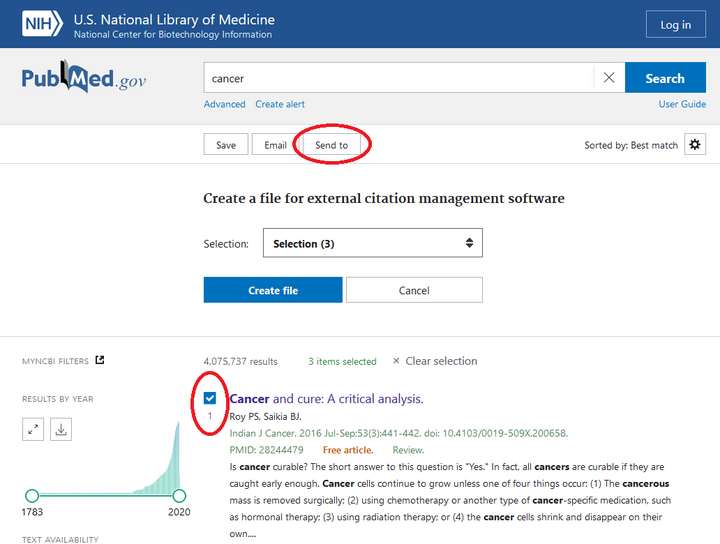
-
表示される [Selection:] 欄が [Selection (X)] になっていることを確認
※ " X " には選択した文献数が入ります。数字をご確認ください。
※ 検索結果ページに表示されている文献すべてを取り込みたい場合は [All results on this page] に設定してください。
※ 検索結果すべての文献を取り込みたい場合は [All results] に設定してください。
(ただし、PubMed 側が設けている制限により検索結果が 1万を超える場合は、最初の 1万件しか出力されません。) -
[Create file] ボタンをクリック
-
出力されたファイルを「開く」か「保存する」か聞かれた場合は「開く」を選択
※ 開くプログラムを選択する必要がある場合は、"EndNote" または "ResearchSoft Direct Export Helper" を選択
※ ブラウザによっては出力されたファイルを自動的に「保存」します。保存されたファイルをダブルクリックなどで開いてください。通常、デフォルトの設定ではパソコンの [ダウンロード] フォルダに保存されます。
※ 出力されたファイルを開けなかったり、開いた際に EndNote とは別のプログラムでファイルが開かれた場合は こちらのページ をご参照ください。 -
現在開いている EndNote ライブラリに文献情報が取り込まれます。
※ ライブラリを開いていない場合は、取り込む先のライブラリ (.enl) を選択
以上




